Программы для редактирования фотографий на компьютере
Графический редактор – программа для создания, просмотра, обработки и правки цифровых изображений на ПК. Обрабатывая гибридную, векторную и растровую графику, софт разделяется на соответствующие типы. Функционал утилит позволяет работать со слоями, проводить конвертацию изображений, создавать гифки и коллажи, применять эффекты и пакетную обработку материала.

Программы | Русский язык | Лицензия | Нагрузка ПО | Рейтинг | Плагины |
| Fotor | Да | Бесплатная | Низкая | 10 | Нет |
| ФотоШОУ | Да | Пробная | Низкая | 10 | Нет |
| IcoFX | Да | Бесплатная | Низкая | 6 | Нет |
| Photoscape | Да | Бесплатная | Средняя | 7 | Да |
| Krita | Да | Бесплатная | Средняя | 10 | Да |
| Picasa | Да | Бесплатная | Средняя | 8 | Да |
| Pinnacle Studio | Да | Пробная | Средняя | 6 | Да |
| CorelDRAW | Да | Пробная | Высокая | 8 | Да |
| Adobe Photoshop | Да | Пробная | Высокая | 10 | Да |
| PicPick | Да | Бесплатная | Низкая | 6 | Нет |
| Paint.NET | Да | Бесплатная | Высокая | 6 | Да |
| The GIMP | Да | Бесплатная | Средняя | 10 | Да |
| PaintTool SAI | Да | Бесплатная | Средняя | 6 | Да |
| ФотоМАСТЕР | Да | Пробная | Средняя | 10 | Да |
| Photoshop Lightroom | Да | Пробная | Средняя | 10 | Да |

Fotor – бесплатное приложение для работы с цифровыми фотографиями, их обработкой, улучшением качества, наложением эффектов, созданием коллажей и пакетным преобразованием рисунков. Имеет простой алгоритм работы, поддерживает формат RAW, отображает EXIF-данные, ретуширует селфи и меняет цветовую температуру фотокарточки.
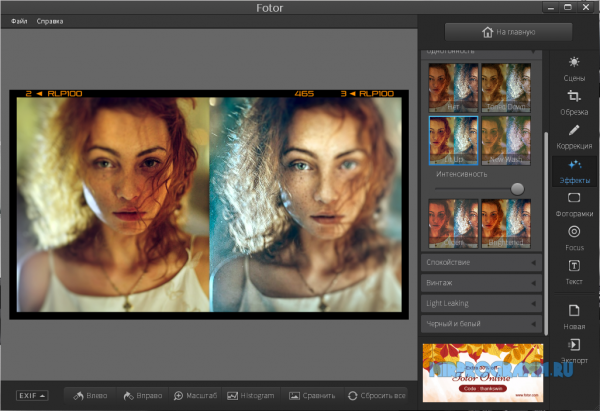

ФотоШОУ PRO – бесплатная мощная утилита, с помощью инструментов которой можно создавать высококачественные презентации и слайд-шоу с применением заставок, титров, эффектов и музыкального сопровождения. Имеет встроенные тематики для проектов, оптимизирует видео для YouTube и просмотров на DVD-плеерах.
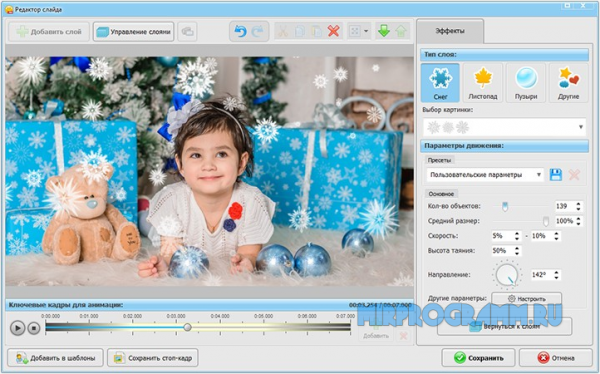
IcoFX – удобное бесплатное приложение для редактирования иконок, их создания и извлечения. Имеет большой набор инструментария, более сорока эффектов, возможность конвертации изображений в иконки и наоборот в картинки. Имеет интуитивно понятный интерфейс с удобными вкладками и меню на русском.
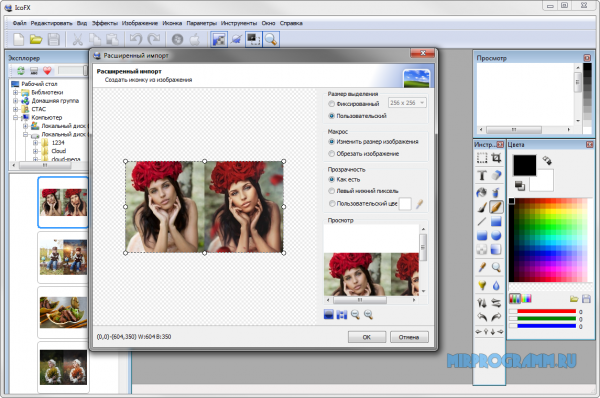

Photoscape – качественная бесплатная утилита для обработки фотографий, графики и картинок. Имеет большой набор инструментария для работы со слоями, редактирования, пакетной обработки, создания гифок, анимации и коллажей. Приложение имеет доступный и легкий интерфейс с русскоязычным меню.
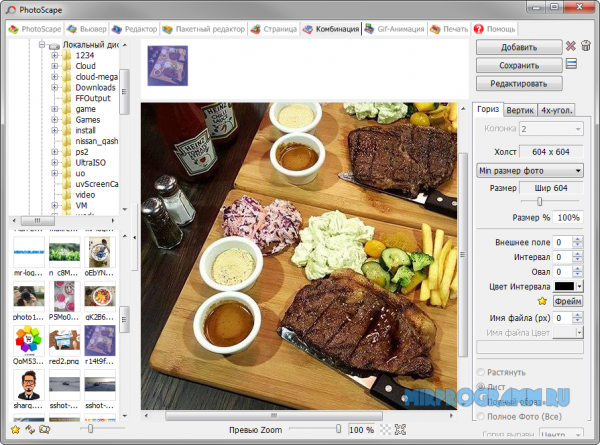

Krita – бесплатная программа, позволяющая создавать, обрабатывать и корректировать растровые графические изображения с помощью большого набора инструментов и фильтров. Кроссплатформенная утилита имитирует материал холста, эмулирует реальные инструменты и поддерживает импорт фото.
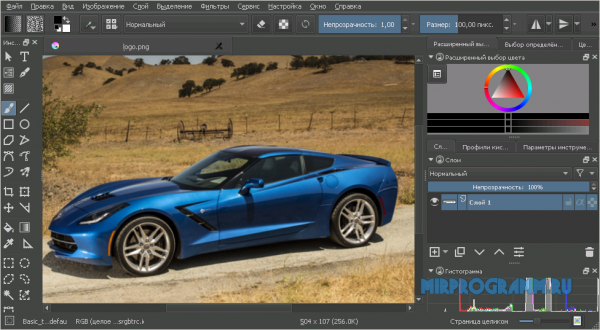

Picasa – бесплатный гугловский продукт, созданный для организации, редактирования и обработки находящихся на компьютере изображений. Приложение совокупило инструменты для редактирования фотографий в сравнении, а также использования опции ретуши и других востребованных средств улучшения изображения.
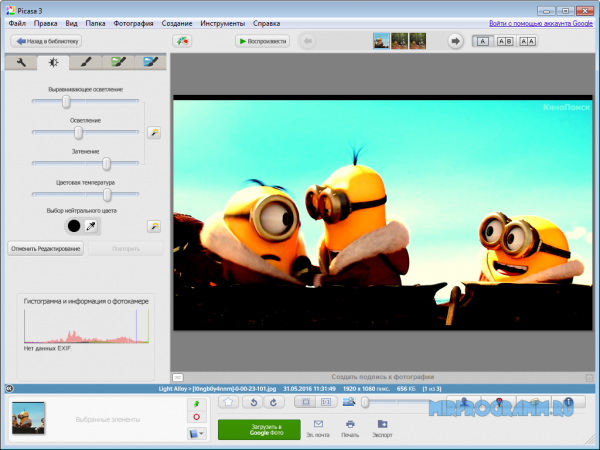

Pinnacle Studio – бесплатная компактная утилита для монтирования фильмов и клипов из готовых файлов или материала видеокамер. Имеет в своем арсенале более 1000 интересных эффектов, заставок, переходов и титров в 2D и 3D режимах. Архивирует, создает копии и восстанавливает проекты. Утилита оптимизирована под 64-битные ОС.
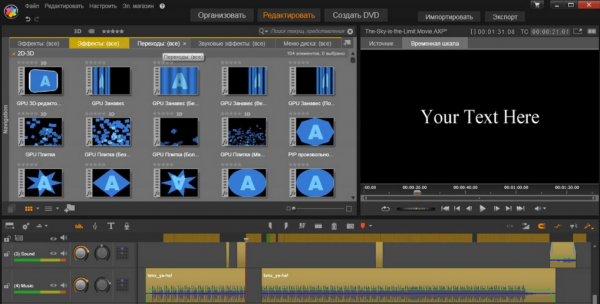

CorelDRAW – профессиональный графический редактор для создания и обработки векторных изображений, применения к ним эффектов и экспорта в любой формат. Создает анимированные гифки, обрабатывает материал RAW-формата, рисует векторные изображения для проектировки помещений и интерьера, а также печатает готовые изображения.


Adobe Photoshop – популярная мощная утилита для высококачественного редактирования и работы с фото и изображениями с применением большого набора инструментов. Графический редактор поддерживает различные режимы и слои, добавляет эффекты и текстовые записи, создает растровую графику, при этом имея понятный интерфейс.


PicPick – бесплатное приложение для создания скриншотов путем захвата экрана и дальнейшего его редактирования. С помощью функции «прокрутки» можно создавать скрин веб-страниц и документов в виде одной картинки. Софт имеет русскоязычный интерфейс и широкий выбор инструментария для редактирования.
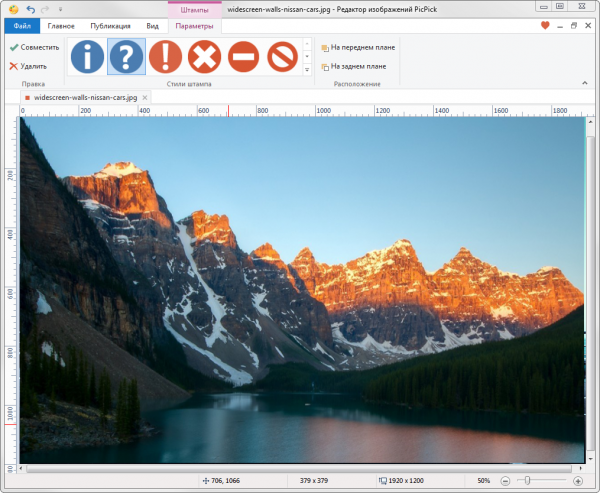

Paint.NET – бесплатное приложение, выполняющее функции графического редактора с возможностью работы со слоями, подавлением шума, стилизацией и художественной обработкой. Главные опции программы акцентированы на работу с редактированием фотографий и векторной графикой.


GIMP – бесплатный редактор для создания экранной и веб-графики, высококачественной обработки и прорисовки с большим набором инструментов и разнообразных эффектов. Приложение поддерживает все популярные форматы, имеет пакетную обработку и работу со слоями. Интерфейс многооконный и настраиваемый под пользователя.
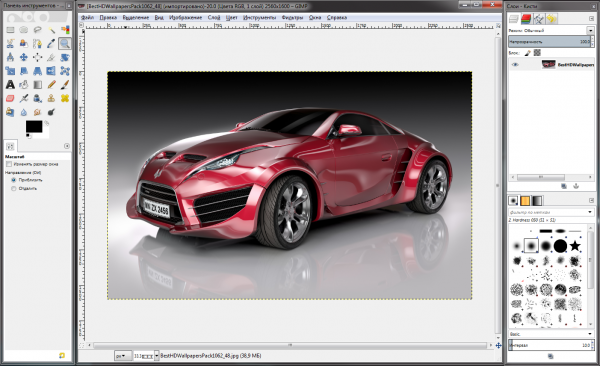

PaintTool SAI — бесплатное приложение для создания красивых цифровых картин и качественных иллюстраций с помощью множества инструментов и эффектов. Утилита работает с неограниченным количеством слоев, редактирует файлы различных форматов и сохраняет в собственном «.sai». Реализована работа с графическим планшетом.


Мощная утилита для качественной обработки фотографий с профессиональной коррекцией света, ретушью, быстрым преображением и массой встроенных эффектов.
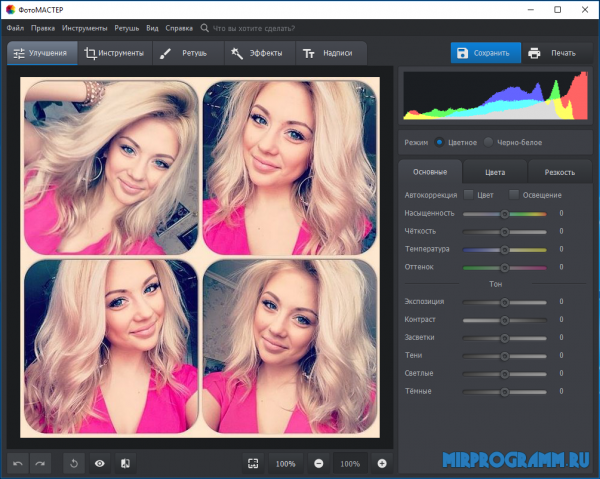
Редактирует материал без потери качества, высококачественно ретуширует портреты за несколько минут и имеет готовые фильтры и спецэффекты.
Adobe Photoshop Lightroom – полезная утилита для обработки изображений и фотографий посредством гибких настроек и разнообразных эффектов. Извлекает контент из фотоаппаратов, каталогизирует фотоархивы, проводит пакетную обработку, отправляет материалы на печать, «заливает» в интернет, добавляет логотипы и водяные знаки.
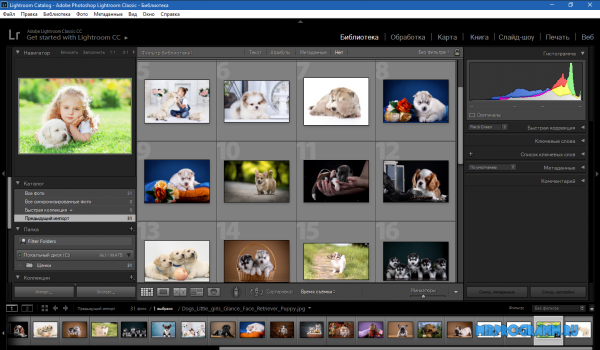
Похожие подборки :
Альтернативные программы:
9 бесплатных приложений для смартфона, которые профессионально обработают ваши фото

Ребята, мы вкладываем душу в AdMe.ru. Cпасибо за то,
что открываете эту
красоту. Спасибо за вдохновение и мурашки.
Присоединяйтесь к нам в Facebook и ВКонтакте
Если еще пару лет назад для обработки фото пользователям Instagram хватало стандартных фильтров, то сегодня популярность набирают полноценные фоторедакторы, которые можно установить прямо на смартфон.
Специально для своих читателей мы в AdMe.ru составили топ лучших, по нашему мнению, бесплатных фоторедакторов. И хоть некоторые из них включают в себя платный контент, мы обещаем, что их базовых функций будет достаточно для «профессиональной» обработки любых снимков. Смотрите, скачивайте и пробуйте сами!
1. Adobe Photoshop Fix
Приложение от Adobe Systems включает в себя не только стандартные настройки, но и позволяет перекрасить любой предмет на фотографии. Такая функция понадобится в случае, если вы стремитесь выдерживать свой аккаунт в единой цветовой гамме, но одеваться однообразно в реальной жизни не хотите.
2. Snapseed
Этот фоторедактор особенно популярен из-за возможности точечно отбеливать изображение, а также смешивать слои и удалять любые объекты, например случайно попавшие в кадр ветви деревьев, не вписавшиеся в картину детали интерьера и даже людей.
3. Adobe Photoshop Lightroom CC
Приложение, которое было создано специально для тщательной настройки света. Если снимок получился затемненным или, напротив, засвеченным, то Lightroom поправит дело всего в пару кликов.
4. PicsArt
Если вы хотите «состарить» фотографию на пару десятков лет или украсить интерьер гирляндой из фонариков, то выбирайте PicsArt: среди нескольких десятков инструментов и масок обязательно найдется что-то подходящее именно вам.
Обработка фото | Программа для обработки фотографий
Монтаж видео на мобильном устройстве
- Назад
- Clips
- Для Android
- Для iOS
Всё, что нужно для обработки видео
- Назад
- Video Suite
- Для Windows
Редактирование видео
- Назад
- Видеоредактор
- Для Windows
- Для Mac
Больше возможностей редактирования
- Назад
- Видеоредактор Плюс
- Для Windows
- Для Mac
Монтаж панорамного видео
- Назад
- 360 Видеоредактор
- Для Windows
2 в 1: редактирование видео и запись экрана
- Назад
- Видеоредактор Бизнес
- Для Windows
- Для Mac
15 лучших бесплатных приложений для обработки фотографий
15 лучших бесплатных приложений для обработки фотографий
Возможно ли создавать красивые и профессиональные фотографии в телефоне за пару минут? Профессиональная обработка, редактирование, использование фильтров, добавление различных эффектов, фонов, масок, стикеров, бликов — создавать эксклюзивные снимки легко.

PicsArt Photo Studio
 Приложение с возможностью для творчества и экспериментов в мире фото. С помощью мощного редактора в программе производится более тысячи действий. Позволяет применять оригинальные фильтры, фоны, различные спецэффекты. Присутствует функция рисования художественными кистями, работа со слоями изображения.
Приложение с возможностью для творчества и экспериментов в мире фото. С помощью мощного редактора в программе производится более тысячи действий. Позволяет применять оригинальные фильтры, фоны, различные спецэффекты. Присутствует функция рисования художественными кистями, работа со слоями изображения.
Готовые снимки можно объединить в коллаж или просто сохранить в высоком качестве. Загружая в Инстограм, рекомендуется использовать хештег #picsart, разработчики окажут содействие в продвижении. Выбор редакции в Google Play. Входит в ТОП-10 приложений на App Store в категории «Фото и видео».
Скачать приложение для Android, для iOSAdobe Photoshop Express
 Одно из самых известных приложений для редактирования картинок. Программа позволяет кодировать, производить коррекцию, применять различные фильтры, создавать коллажи, добавлять водяные знаки и многое другое.
Одно из самых известных приложений для редактирования картинок. Программа позволяет кодировать, производить коррекцию, применять различные фильтры, создавать коллажи, добавлять водяные знаки и многое другое.
Приложение позволяет снизить шум и зернистость фото, сделанных при плохом освещении, повысить чёткость и контраст, убрать дымку и туманность. Качество снимков при сохранении не теряется. Более ста миллиона скачиваний. Выбор редакции. Средний рейтинг в App Store — 4,9.
Скачать приложение для Android, для iOS
Photo Lab
 Хороший редактор — с помощью него привычная фотография обретет новую жизнь. Приложение предлагает пользователю более восьмисот эффектов для полного преображения. С помощью профессиональных арт фильтров производится коррекция цвета, добавляются рамки, блики, фон.
Хороший редактор — с помощью него привычная фотография обретет новую жизнь. Приложение предлагает пользователю более восьмисот эффектов для полного преображения. С помощью профессиональных арт фильтров производится коррекция цвета, добавляются рамки, блики, фон.
Фон на снимке можно размыть или заменить. После коррекции, программа предлагает украсить свой лук забавными масками из головных уборов или необычного макияжа. Дополнительные функции: добавлении анимации, создание коллажа.
Выбор редакции в Гугл Маркете. Рейтинг — 4,5.
Скачать приложение для Android, для iOS
Photo Editor
 Профессиональная программа для обработки фото с меню на русском языке. В приложении производится: настройка цвета и контраста, изменения размера и угла наклона, фона и добавление макетов рамок. С помощью функции рисования, творческие объекты помещаются прямо на снимке. Предложение представляет собой широкий спектр возможностей. Скачать приложение для Android, похожий для iOS
Профессиональная программа для обработки фото с меню на русском языке. В приложении производится: настройка цвета и контраста, изменения размера и угла наклона, фона и добавление макетов рамок. С помощью функции рисования, творческие объекты помещаются прямо на снимке. Предложение представляет собой широкий спектр возможностей. Скачать приложение для Android, похожий для iOSPixlr
 Грамотно построенное приложение с версией на русском языке. Позволяет быстро отредактировать фотографию с помощью фильтров и провести легкую цветокоррекцию. Удалить не желательные объекты, добавить надписи стикеры или создать коллаж. С помощью инструмента «кисть и перо» создаются цветные наброски. Пятьдесят миллионов установок. Выбор редакции в Google Play. Рейтинг — 4,4. Скачать приложение для Android, для iOS
Грамотно построенное приложение с версией на русском языке. Позволяет быстро отредактировать фотографию с помощью фильтров и провести легкую цветокоррекцию. Удалить не желательные объекты, добавить надписи стикеры или создать коллаж. С помощью инструмента «кисть и перо» создаются цветные наброски. Пятьдесят миллионов установок. Выбор редакции в Google Play. Рейтинг — 4,4. Скачать приложение для Android, для iOS
PhotoWonder
 Новый снимок создаётся в режиме реального времени. Приложение предлагает различные настройки для снимка, изменение с помощью эффектов и фильтров позволяют обработать и делится готовым результатом спустя несколько минут. Каждую неделю пользователи добавляют новые стикеры и наклейки. Средний рейтинг — 4,4 (почти миллион проголосовавших). Скачать приложение для Android, для iOS
Новый снимок создаётся в режиме реального времени. Приложение предлагает различные настройки для снимка, изменение с помощью эффектов и фильтров позволяют обработать и делится готовым результатом спустя несколько минут. Каждую неделю пользователи добавляют новые стикеры и наклейки. Средний рейтинг — 4,4 (почти миллион проголосовавших). Скачать приложение для Android, для iOSFotogenic
 Содержит инновационный и простой интерфейс — новичок быстро освоит технику редактирования. В нем собраны инструменты для коррекции фотографий. Девушки смогут подкорректировать фигуру, вытянув картинку, сделать себя стройнее, добавить коже гладкость, изменить оттенок — это маленькая доля возможностей приложения. Высокий рейтинг — 4,9. Скачать приложение для Android, для iOS
Содержит инновационный и простой интерфейс — новичок быстро освоит технику редактирования. В нем собраны инструменты для коррекции фотографий. Девушки смогут подкорректировать фигуру, вытянув картинку, сделать себя стройнее, добавить коже гладкость, изменить оттенок — это маленькая доля возможностей приложения. Высокий рейтинг — 4,9. Скачать приложение для Android, для iOSAirBrush
 Коррекция фото с помощью простых инструментов. Профессиональные спецэффекты добавят снимкам глубину с настройками цвета и света. Скорректируют уровень размытости. Мастер подгонит картинку под нужный размер и изменит угол наклона. Программа содержит тематические фильтры для детских снимков. Десять миллионов скачиваний. Входит в ТОП-15 приложений на App Store в категории «Фото и видео». Рейтинг — 4,8.
Коррекция фото с помощью простых инструментов. Профессиональные спецэффекты добавят снимкам глубину с настройками цвета и света. Скорректируют уровень размытости. Мастер подгонит картинку под нужный размер и изменит угол наклона. Программа содержит тематические фильтры для детских снимков. Десять миллионов скачиваний. Входит в ТОП-15 приложений на App Store в категории «Фото и видео». Рейтинг — 4,8.Скачать приложение для Android, для iOS
Редактор фото
 С помощью редактора в приложения изменяется яркость, контраст, размер, цветовая температура фотографии. Присутствует возможность редактирования отдельных элементов экспозиции. Большое внимание отводится портретным снимкам. Коррекция лица, отбеливания зубов, изменение цвета кожи. Редактор устраняет эффект красных глаз. Миллион установок. Рейтинг — 4,3. Скачать приложение для Android, похожее для iOS
С помощью редактора в приложения изменяется яркость, контраст, размер, цветовая температура фотографии. Присутствует возможность редактирования отдельных элементов экспозиции. Большое внимание отводится портретным снимкам. Коррекция лица, отбеливания зубов, изменение цвета кожи. Редактор устраняет эффект красных глаз. Миллион установок. Рейтинг — 4,3. Скачать приложение для Android, похожее для iOS
Photo Studio
 Фотостудия в телефоне на русском языке. Приложение подойдет для новичка и будет полезно продвинутому пользователю. Функция «картинка в картинке» позволит совместить две фотографии в одной. Сильные стороны приложения — быстрая обработка, коррекция цвета, настройка яркости и контраста, наложение разнообразных фильтров на картинку, стикеры. С функцией «коллаж», отредактированные снимки сгруппируются в красочную рамку. Скачать приложение для Android, похожее для iOS
Фотостудия в телефоне на русском языке. Приложение подойдет для новичка и будет полезно продвинутому пользователю. Функция «картинка в картинке» позволит совместить две фотографии в одной. Сильные стороны приложения — быстрая обработка, коррекция цвета, настройка яркости и контраста, наложение разнообразных фильтров на картинку, стикеры. С функцией «коллаж», отредактированные снимки сгруппируются в красочную рамку. Скачать приложение для Android, похожее для iOS
Snapseed
 Мощный редактор, разработанный компанией Google. Передвигаясь по интерфейсу необходимо выбрать исходное фото и отредактировать. В приложении содержится около тридцати видов эффектов. Присутствует портретная обработка и редактирование изображения. С функцией живописи и графики фотографии превратятся в предмет искусства. Выбор редакции в Google Play. Входит в ТОП-10 приложений на App Store в категории «Фото и видео».
Скачать приложение для Android, для iOS
Мощный редактор, разработанный компанией Google. Передвигаясь по интерфейсу необходимо выбрать исходное фото и отредактировать. В приложении содержится около тридцати видов эффектов. Присутствует портретная обработка и редактирование изображения. С функцией живописи и графики фотографии превратятся в предмет искусства. Выбор редакции в Google Play. Входит в ТОП-10 приложений на App Store в категории «Фото и видео».
Скачать приложение для Android, для iOS
PhotoDirector
 Подойдет для динамичных людей, которые все делают на ходу. Возможность сделать снимок в камере приложения и быстрая обработка создает качественные фото. «Умное удаление объектов» — отличная возможность улучшить качество и избавится от не желаемых деталей. Любители селфи оценят портретную коррекцию. Программа оснащена функцией построения коллажа. Большое число скачиваний. Восемьсот тысяч проголосовавших. Рейтинг — 4,6. Скачать приложение для Android, для iOS
Подойдет для динамичных людей, которые все делают на ходу. Возможность сделать снимок в камере приложения и быстрая обработка создает качественные фото. «Умное удаление объектов» — отличная возможность улучшить качество и избавится от не желаемых деталей. Любители селфи оценят портретную коррекцию. Программа оснащена функцией построения коллажа. Большое число скачиваний. Восемьсот тысяч проголосовавших. Рейтинг — 4,6. Скачать приложение для Android, для iOSCamera360
 Представляет собой мини лабораторию фотоэффектов. С помощью профессионального редактора производится коррекция резкости изображения, насыщенности, яркости, изменения размера, угла наклона, размытости фона. Бьюти камера для селфи содержит портретную коррекцию и моментально преображает снимок. Возможно добавление стикеров и живых фильтров, создание коллажа. Выбор редакции Гугл Плэй. Рейтинг — 4,4. Почти пять миллионов голосов. Скачать приложение для Android, для iOS
Представляет собой мини лабораторию фотоэффектов. С помощью профессионального редактора производится коррекция резкости изображения, насыщенности, яркости, изменения размера, угла наклона, размытости фона. Бьюти камера для селфи содержит портретную коррекцию и моментально преображает снимок. Возможно добавление стикеров и живых фильтров, создание коллажа. Выбор редакции Гугл Плэй. Рейтинг — 4,4. Почти пять миллионов голосов. Скачать приложение для Android, для iOS
Фоторедактор
 Редактор с большим количеством инструментов подготовят и преобразят изображения. Фильтры, изменение фона, спецэффекты, наклейки и шрифты все в одном приложении. Забавные мордочки зверюшек в сочетании с фото добавят изюминку в галерее. Эффект макияжа – добавит яркости и выразительности. 100 миллионов скачиваний. Рейтинг — 4,5. Скачать приложение для Android, похожее для iOS
Редактор с большим количеством инструментов подготовят и преобразят изображения. Фильтры, изменение фона, спецэффекты, наклейки и шрифты все в одном приложении. Забавные мордочки зверюшек в сочетании с фото добавят изюминку в галерее. Эффект макияжа – добавит яркости и выразительности. 100 миллионов скачиваний. Рейтинг — 4,5. Скачать приложение для Android, похожее для iOSGlitter Effects
 Качественные фотографии с эффектом блеска и мерцающих частиц. Удобное приложение с простым интерфейсом и возможностью коррекции изображения. Выбираем снимок, добавляем эффекты блеска или пыли — рисование с помощью рук, применяем спецэффекты. Приложение предлагает украсить готовый результат персональным текстом или декоративными наклейками. В результате получаются красочные фото — создавать поздравительные открытки легко. Высокий рейтинг на Google Play — 4,8. Скачать приложение для Android, похожее для iOS
Качественные фотографии с эффектом блеска и мерцающих частиц. Удобное приложение с простым интерфейсом и возможностью коррекции изображения. Выбираем снимок, добавляем эффекты блеска или пыли — рисование с помощью рук, применяем спецэффекты. Приложение предлагает украсить готовый результат персональным текстом или декоративными наклейками. В результате получаются красочные фото — создавать поздравительные открытки легко. Высокий рейтинг на Google Play — 4,8. Скачать приложение для Android, похожее для iOS
17 лучших фоторедакторов для разных платформ
Интернет-издание для фотографов и дизайнеров Creative Bloq составило список отличных программ, предназначенных для редактирования изображений. В него вошли как популярнейшие Lightroom и Photoshop, так и менее известные, но достойные внимания аналоги.
Лучшие бесплатные фоторедакторы
Некоторые программы и сервисы из этого раздела имеют платные версии с дополнительными функциями или содержат необязательные встроенные покупки.
1. Fotor

- Платформы: веб, iOS, Android, macOS, Windows.
Неважно, работаете вы только за столом или нет, Fotor предоставит всё необходимое для базовых манипуляций со снимками. Редактор доступен в браузере, а также в виде десктопных и мобильных программ. Богатого набора инструментов наверняка хватит для большинства ваших творческих нужд.
В Fotor удобно быстро корректировать снимки одной кнопкой. Но вы также можете изменять размер, обрезать, поворачивать и выравнивать изображения, а также удалять фон вручную.
Кроме того, редактор оснащён удобными инструментами для ретуширования, которые убирают эффект красных глаз и морщины. Есть даже функция для работы с HDR и Tilt-Shift-редактор (накладывает особый эффект размытия) на случай, если вы хотите придать снимкам эпичности.
Fotor →
2. Pixlr

- Платформы: веб, iOS, Android.
Pixlr позиционируется как «самый популярный онлайн-фоторедактор в мире», что наверняка связано с его бесплатностью. В то же время сервис может похвастать 600 эффектами, вариантами наложения и рамками. С помощью Pixlr можно выполнять все типичные для фоторедактора операции: от обрезки и изменения размера до удаления эффекта красных глаз и отбеливания зубов.
Если вы привыкли к Photoshop, то быстро освоите Pixlr, поскольку интерфейсы обоих редакторов очень похожи.
Pixlr →
3. GIMP

- Платформы: Linux, Windows, macOS.
GIMP расшифровывается как GNU Image Manipulation Program (программа для манипуляций с изображениями на базе GNU). Этот фоторедактор с открытым исходным кодом дебютировал на Unix-платформах, а сегодня доступен на всех популярных настольных операционных системах.
GIMP предлагает внушительный инструментарий. Внутри легко найти все привычные средства, включая кисти, цветокоррекцию, а также инструменты копирования, выделения и улучшения.
Команда, которая контролирует развитие GIMP, хорошо поработала над совместимостью: в редакторе можно работать со всеми популярными форматами без каких-либо проблем. В программу встроен удобный файловый менеджер, напоминающий Adobe Bridge.
GIMP →
4. Paint.net

- Платформы: Windows.
Paint.net — на удивление функциональный и полезный бесплатный инструмент. Разработчики сделали акцент на простоте использования и развивают его скорее как фоторедактор, чем программу для рисования.
И всё же в Paint.net есть множество специальных эффектов, позволяющих легко изменять перспективу, смешивать и перемещать пиксели на холсте, дублировать выделенные участки и так далее.
Большой выбор инструментов выделения, поддержка слоёв и настроек вроде кривых и яркости / контрастности делают Paint.net прекрасной альтернативой Photoshop для редактирования фото. Особенно если вы можете обойтись без последних дополнений к инструментарию Adobe.
Paint.net →
5. Sumo Paint

- Платформы: веб.
Sumo Paint — очень функциональный браузерный фоторедактор. В нём присутствуют все базовые возможности, свойственные десктопным программам. А подписавшись на платную версию за 9 долларов в месяц, вы сможете установить и настольное приложение Sumo Paint.
Для запуска онлайн-редактора вам понадобится Adobe Flash Player. Так что использовать Sumo Paint на iOS не выйдет.
Список инструментов и настроек Sumo Paint включает кисти, карандаши, формы, текст, клонирование, градиенты и не только. Всё это легко найти на плавающей панели инструментов, похожей на аналогичную панель из Photoshop.
В то же время в редакторе есть ограничения, способные отпугнуть некоторых пользователей. Самое важное из них — поддержка только одного цветового режима RGB. С цветовой моделью CMYK, которая используются в типографии, Sumo Paint не работает. Из-за этого редактор подходит только для работы с фотографиями, предназначенными для экрана.
Sumo Paint →
6. Photo Editor by Aviary

- Платформы: веб, iOS, Android.
Aviary — приятно оформленное приложение, которое идеально балансирует между серьёзными возможностями редактирования (удаление недостатков кожи, отбеливание зубов, изменение размера и различные варианты коррекции) и декоративными функциями (стикеры, наложение цвета и добавление текста). При этом программа не выглядит безвкусно или инфантильно.
Photo Editor by Aviary →
Лучшие платные фоторедакторы
1. Photoshop CC

- Платформы: Windows, macOS.
- Стоимость: 9,99 доллара в месяц.
Последняя версия Photoshop CC представляет собой, вне всякого сомнения, впечатляющий фоторедактор. Вероятно, лучший из всех. Но за каждый месяц использования приходится платить.
Пользователям Photoshop CC доступно огромное количество кистей, фильтров, шрифтов, инструментов автоматической и ручной коррекции, а также всевозможных настроек интерфейса. К вашим услугам продвинутая система слоёв, различные режимы наложения и многое другое.
Если вы любитель, то для ваших нужд большая часть возможностей Photoshop будет просто лишней. Но профессионалы найдут тут всё необходимое, чтобы решить задачи любой сложности.
Photoshop CC →
2. Adobe Lightroom CC

- Платформы: Windows, macOS.
- Стоимость: 9,99 доллара в месяц.
Adobe Lightroom позволяет сконцентрировать работу в одном месте, управлять ею и делиться результатами с любых устройств. Многие креативщики предпочитают этот редактор Photoshop, ведь с помощью Lightroom легче вносить простые рутинные правки и работать с RAW-файлами.
С Lightroom вы можете хранить снимки на компьютере, iPad, iPhone или Android-устройстве и даже автоматически отправлять их с телефона в хранилище программы сразу после создания. Синхронизация происходит сама по себе. Так что, когда вы вносите изменения в одном месте, они автоматически отображаются на остальных устройствах.
Adobe Lightroom CC →
3. Luminar 2018

- Платформы: macOS, Windows.
- Стоимость: 69 долларов.
Если вы ищете альтернативу Lightroom за разумную цену в формате одноразового платежа, обратите внимание на последнюю версию Luminar 2018. Этот фоторедактор напичкан инструментами для быстрого и лёгкого исправления таких нюансов, как искажения, хроматические аберрации и рваные края. Вы также получите 40 неразрушающих фильтров (их можно отменить в любой момент) для преображения снимков.
Кроме того, Luminar 2018 содержит набор профессиональных инструментов, которые позволят вам довести фотографии до максимально возможного качества. Среди них — ручная коррекция оптики, слои с различными режимами наложения, маски, панель истории и самое лучшее — поддержка плагинов Photoshop и возможность конвертации пресетов Lightroom для использования в Luminar.
Luminar 2018 →
4. Affinity Photo

- Платформы: macOS, Windows, iOS (iPad).
- Стоимость: 49,99 доллара (Windows, macOS), 19,99 доллара (iPad).
Доступность на Windows, iPad и macOS вместе с отсутствием абонентской платы делают Affinity Photo от Serif альтернативой Photoshop, которую может позволить себе каждый.
Последняя версия способна похвастать множеством крутых функций, включая объединение фотографий в HDR, редактирование 360-градусных снимков, запись макросов и пакетную обработку файлов. А регулировка тонального отображения позволит вам превратить любую фотографию — будь то обычный снимок в формате JPG или фото в HDR — в драматическую сцену с деталями, о существовании которых вы и не подозревали.
Affinity Photo →
5. PaintShop Pro

- Платформы: Windows.
- Стоимость: 79,99 доллара (базовая версия), 99,99 доллара (премиум-версия).
PaintShop Pro был выгодной заменой Photoshop в течение последних 20 лет и всё ещё не сдаёт позиций. В 2018 году редактор выглядит более лёгким, простым и новаторским, чем когда-либо ранее. Он предлагает шаблоны проектов, встроенную функцию создания снимков нужной части экрана, инструмент градиентной заливки и улучшенную поддержку графических планшетов и стилусов.
Вы можете приобрести более дорогую версию PaintShop Pro 2018 Ultimate, чтобы получить несколько дополнительных возможностей. К ним относятся профессиональные инструменты для работы с RAW-файлами, функции автоматической фотокоррекции и запись экрана.
PaintShop Pro →
6. Acorn

- Платформы: macOS.
- Стоимость: 29,99 доллара.
Графический редактор Acorn дебютировал в далёком 2007 году и обеспечил любителей и профессионалов с ограниченными средствами отличным ПО для обработки фото. Среди прочих инструментов редактор поддерживает стили слоёв, неразрушающие фильтры (их можно отменить в любой момент), кривые, уровни, режимы смешивания и многое другое.
Acorn 6 предлагает прекрасный интерфейс совмещения фильтров, с помощью которого можно создавать уникальные эффекты. Вы можете даже сохранять и модифицировать свои фильтры после того, как закроете и откроете изображение повторно.
Acorn →
7. Photoshop Elements

- Платформы: Windows, macOS.
- Стоимость: 99,99 доллара.
Это упрощённая альтернатива Photoshop CC, что отражено в режимах быстрого и управляемого редактирования. Но её функциональности может оказаться для вас достаточно. Кроме того, для Elements не нужно оплачивать подписку.
В 2018 году Photoshop Elements располагает улучшенными возможностями управления и умными инструментами редактирования фотографий. К примеру, с помощью программы можно раскрывать закрытые глаза, печатать снимки и легко делиться ими в социальных сетях.
Photoshop Elements →
8. DxO Photolab

- Платформы: Windows, macOS.
- Стоимость: 129 евро (базовая версия), 199 евро (премиум-версия).
DxO Photolab выполняет только определённый тип задач, но делает это прекрасно. Его результаты впечатляют, но этот редактор слишком специфический и иногда сложный в использовании. Вероятно, это лучший RAW-конвертер из всех, но это всё, на что способен DxO Photolab.
DxO Photolab автоматически исправляет разные степени дисторсии, хроматических аберраций, размытых краёв и виньетирования, типичные для большинства цифровых камер.
Вы можете выбрать изображения с компьютера и указать настройки конвертации / коррекции или использовать один из пресетов. DxO Photolab демонстрирует превосходные результаты. Тем не менее эта программа не может заменить полноценный редактор.
DxO Photolab →
9. Camera+

- Платформы: iOS.
- Стоимость: 2,99 доллара (iPhone), 4,99 доллара (iPad).
Предустановленное на iPhone приложение «Камера» неидеально. Да, оно позволяет делать хорошие снимки, но не даёт контроля над творчеством.
В этом плане выигрывает Camera+. Эта программа состоит из двух частей: камеры и фоторедактора с огромным набором продвинутых функций. Camera+ не ограничивает вас редактированием новых снимков. Вы также можете импортировать в неё старые фотографии и вдохнуть в них новую жизнь.
Camera+ →
10. Pixelmator
![]()
- Платформы: macOS, iOS.
- Стоимость: 29,99 доллара (macOS), 4,99 доллара (iOS).
Pixelmator — быстрый и мощный фоторедактор. Благодаря использованию библиотек macOS программа бесшовно интегрируется с iPhoto и iCloud. В редактор также встроены функции экспорта снимков в Facebook и Flickr.
В Pixelmator вы найдёте инструменты для настройки цветового тона, насыщенности, теней, света и контрастности. Программа предлагает 150 встроенных фильтров. Вы можете открывать и сохранять изображения во многих популярных форматах, включая PSD, TIFF, PDF и PNG.
При работе с файлами Photoshop программа распознаёт слои. Это позволяет сотрудничать с коллегами, которые используют продукцию Adobe.
Pixelmator →
11. Handy Photo

- Платформы: iOS, Android.
- Стоимость: 2,99 доллара.
Основная отличительная черта программы Handy Photo — интерфейс с расположенными по углам радиальными меню. Он спроектирован таким образом, чтобы не занимать центральную область экрана. Управление эффектами происходит с помощью свайпов.
Handy Photo — это мощный фоторедактор. Его интерфейс подойдёт не всем, но он стоит возможностей, которые вы получаете. К примеру, инструмент Move Me позволяет вырезать объекты, перемещать, изменять их размер или вращать.
Handy Photo →
Читайте также
Лучшие программы для обработки фотографий на компьютере — Российское фото
Поиск хорошего фоторедактора может стать тяжелой задачей, вне зависимости от того, являетесь ли вы профи или только начинаете свой путь в фотографии. Помимо знакомых всем «Фотошопов» на рынке существует масса других программ, по функционалу и интерфейсу способных соперничать, а где-то и обгонять продукты Adobe.
В этой статье мы рассмотрим 6 функциональных и удобных программ для обработки ваших фотоснимков.
Adobe Lightroom
Продукты от Adobe давно стали «золотым стандартом» в сфере работы с аудиовизуальным контентом. Если Photoshop кажется слишком сложным и запутанным, то на помощь приходит Lightroom. Более понятный интерфейс, рассчитанный на пакетную обработку снимков, масса функций, включая:
- распознавание лиц для удобной организации фото в библиотеке
- коррекция изображений по типу камер и объективов
- коррекция изображений кистями, добавление градиента
- инструменты для коррекции кожи и добавления размытия
- пресеты и профессиональные фильтры, возможность создания собственных пресетов
- настраиваемый интерфейс
- поддержка синхронизации с несколькими устройствами.
Получить Adobe Lightroom можно, оформив подписку на Adobe Creative Cloud. Кстати, если вы являетесь студентом или преподавателем, то подписка обойдется вам дешевле.
Adobe Photoshop
Было бы странно не добавить такой мощный инструмент, как Adobe Photoshop в статью, озаглавленную как «6 лучших программ для обработки фотографий». Photoshop — не только программа для редактирования снимков. Это универсальный софт для иллюстраторов, графических дизайнеров, фотографов и видеографов.
Работа в программе организованна послойно, возможно использовать маски. Инструменты для ретуши и коррекции делают Photoshop одним из лучших предложений на рынке. Интерфейс редактора более нагружен и сложен, чем Lightroom, однако оно и понятно — программа должна обладать максимально возможным функционалом для выполнения задач любой сложности:
- тонкая работа с инструментами ретуши
- большое количество различных фильтров и кистей
- многослойная обработка
- возможности для работы в 3D-пространстве
- наиболее известный интерфейс среди фотографов
- продвинутые настройки для подготовки изображения в печать.
Adobe Photoshop можно также получить в пакете Adobe Creative Cloud.

Serif Affinity Photo
Сегодня Affinity Photo от компании Serif все сильнее приближается к Photoshop: программа обладает схожим интерфейсом и возможностями. Affinity включает в себя пространства для работы с пиксельной и векторной графикой, слои для работы с изображениями, а также удобные ползунки для цветокоррекции. Одним из главных преимуществ по сравнению с другими обработчиками можно назвать цену: заплатив единожды 50$, вы получаете полный доступ ко всему функционалу.
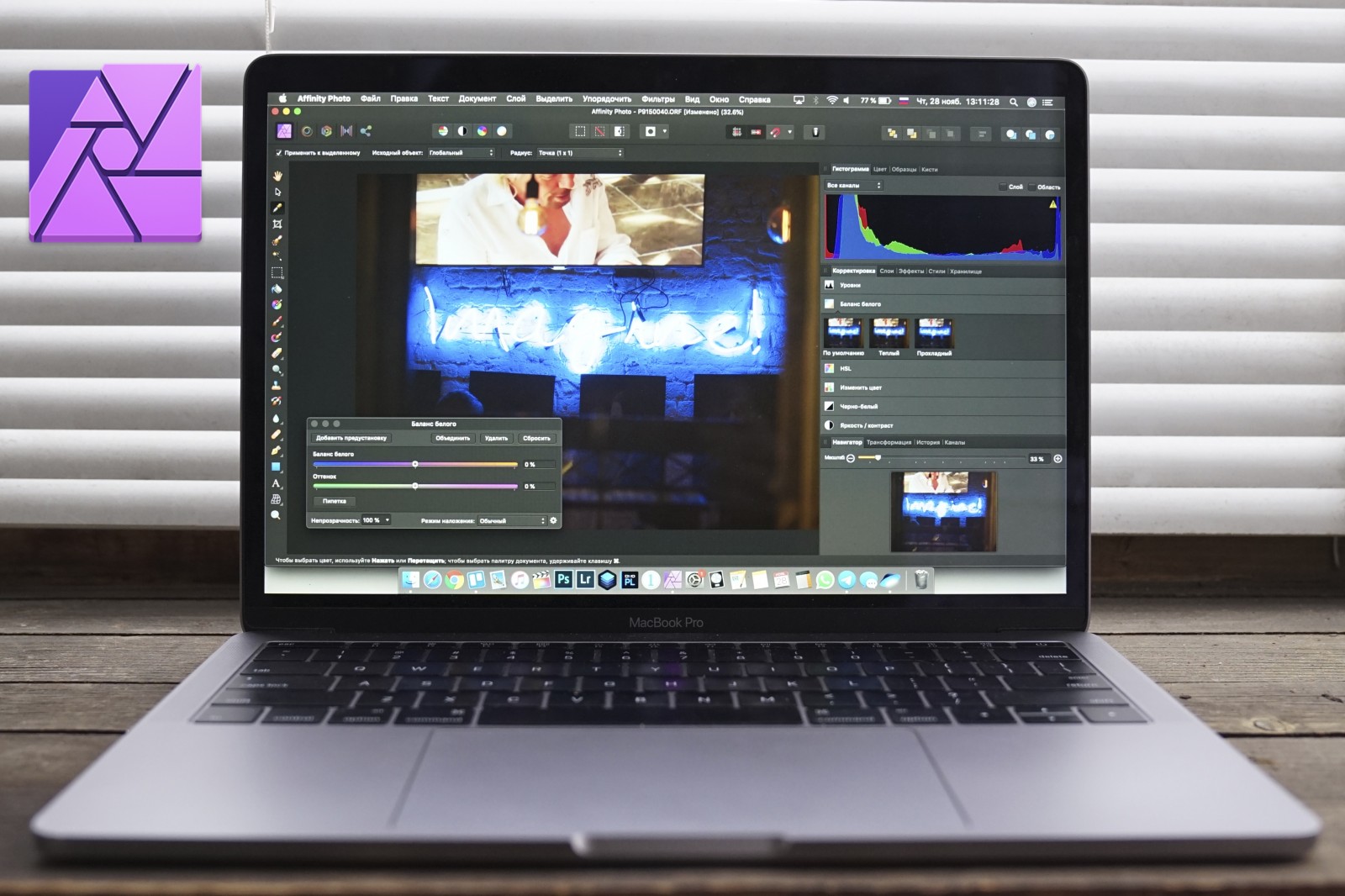
DxO PhotoLab
Программа обладает понятным и логичным интерфейсом, а также лучшим в своем классе шумодавом. В каталоге обработчика содержатся данные о всех современных камерах, что позволяет DxO делать автокоррекцию геометрии изображения исходя из модели фотоаппарата и объектива.
- DxO не занимает много места на жестком диске (455 МБ)
- кастомизируемый интерфейс
- удобная организация библиотеки фотографий
- наиболее точная среди конкурентов работа с коррекцией геометрии по профилю камеры и объектива
- поддержка цветовых профилей DCP
- продвинутый инструмент добавления резкости.

Skylum Luminar (скидка 10% на покупку)
Фоторедактор Luminar становится все более и более популярным в фотосообществе: нет платной ежемесячной подписки, которая стала нормой для многих производителей софта. Luminar можно использовать как отдельную программу, либо в качестве плагина к Lightroom, Photoshop или даже к нативному приложению Фото на компьютерах с macOS.
В Luminar есть слайдер искусственного интеллекта, который автоматически настраивает экспозицию, четкость, контрастность, тон и другие базовые параметры. В остальном программа вполне конкурирует с продуктами от Adobe.
- AI-редактор
- необычные фильтры
- слои надстройки изображения
- слои изображения
- отдельная группа пресетов для фотографий с дронов DJI.
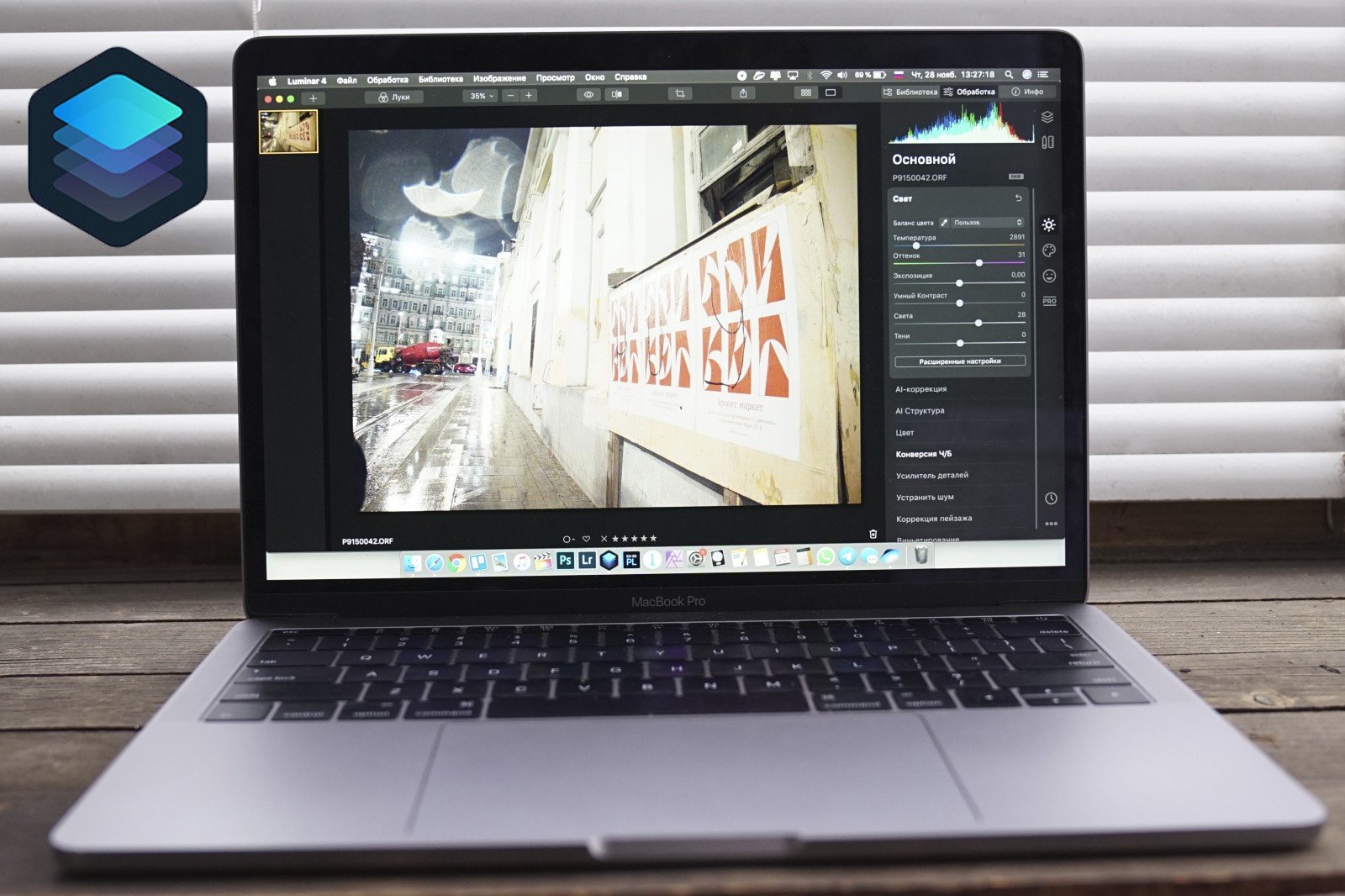
Как правильно обрабатывать фотографии? 7 ошибок начинающих
Почему новички совершают ошибки?
Вдохновились очередной гениальной идеей и поскорее хотите воплотить её в жизнь при помощи фотоаппарата? Если вы только начинаете свой путь в фотосъемке — не спешите! Для начала изучите основы этого искусства. В статье мы расскажем, с какими проблемами чаще всего сталкиваются начинающие фотографы. Также вы узнаете, как обрабатывать фотографии в редакторе «ФотоМАСТЕР» и избавиться от большинства дефектов.
Ошибка №1. Неправильная компоновка кадра
Изучив правила построения композиции кадра, вы будете знать, что расположение объекта съемки строго посередине сделает любую фотографию скучной и неживой. Чтобы получить динамичный и интересный снимок мысленно разделите будущий кадр на 9 частей. Разместите всё важное рядом с линиями или в точках пересечений:
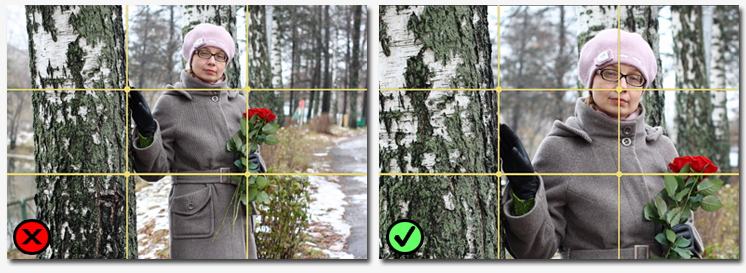
Уже сделали фотографию, позабыв о правилах композиции? Еще не все потеряно! Наша программа для обработки фото «ФотоМАСТЕР» быстро исправит ситуацию. Воспользуйтесь функцией кадрирования. Включите сетку, а затем настройте размер и положение рамки поверх снимка. Кликните «Применить» и все изменения будут сохранены.
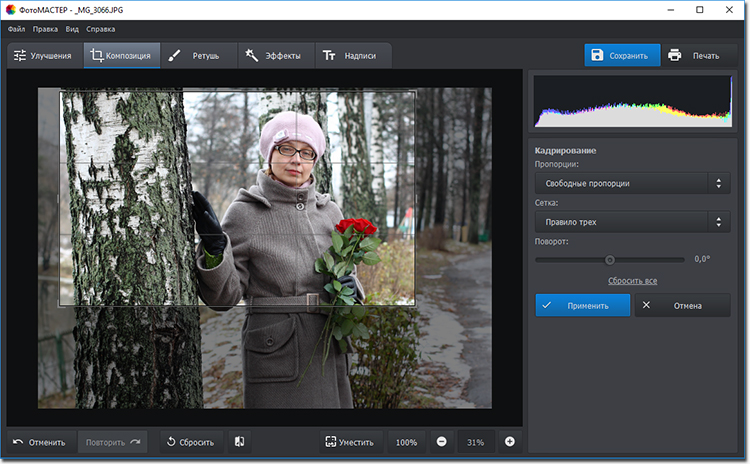
Ошибка №2. Завален горизонт
Увидеть этот дефект можно даже невооруженным взглядом. Линия горизонта на фотографии не идет параллельно нижней и верхней границам кадра, а уходит вверх или вниз:

Для исправления горизонта перейдите в раздел «Композиция» > «Геометрия». Поставьте галочки рядом с пунктами «Обрезать автоматически» и «Показать сетку». На шкале «Поворот» выровняйте фотографию. Если необходимо, скорректируйте параметры «Вертикаль» и «Горизонталь».
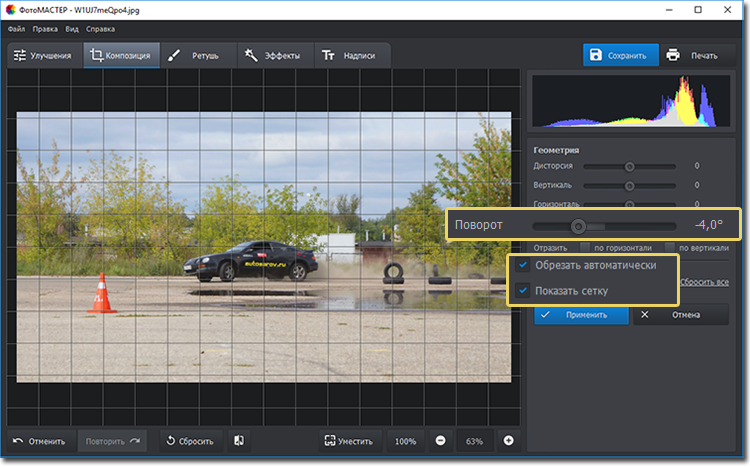
Ошибка №3. Проблемы с освещением
Съемка против солнца, ненастроенный фотоаппарат, отключённая вспышка в темноте… Всё это приводит к одному — к проблемам с экспозицией. Фотография становится слишком пересвеченной или темной:
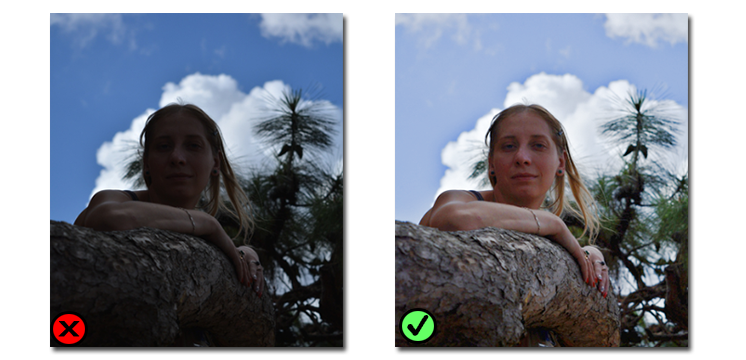
Обработка фото поможет решить проблему. В «ФотоМАСТЕРе» и настройте тон фотографии. Передвигайте бегунок вправо на шкале «Экспозиция» для осветления фото, влево — для затемнения. При необходимости корректируйте темные и светлые тона на снимке, а также тени и чрезмерно пересвеченные участки.
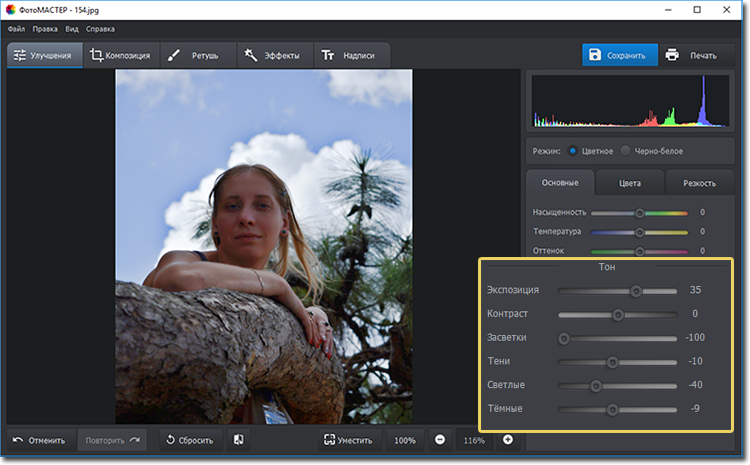
Ошибка №4. Эффект красных глаз
Подобный дефект возникает из-за использования вспышки. Но вы можете заранее попробовать предотвратить его появление на фото: для этого попросите «модель» не смотреть прямо в объектив при съемке.
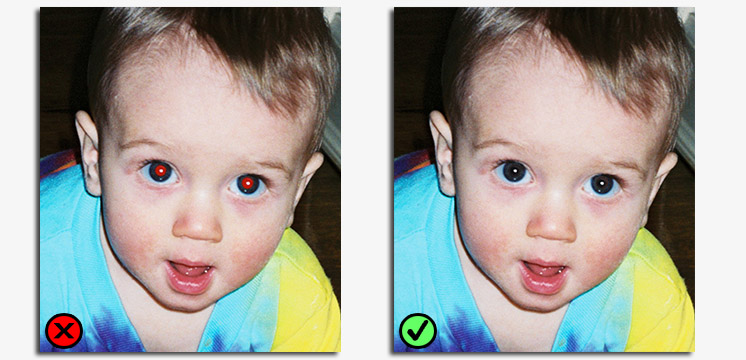
Избавиться от красных глаз можно с помощью корректора. Его вы найдете в разделе «Ретушь». Настройте кисть и выделите один из проблемных зрачков. Убавьте насыщенность и поэкспериментируйте с тоном. Затем аналогично отредактируйте второй глаз и оцените результат в окне предпросмотра.
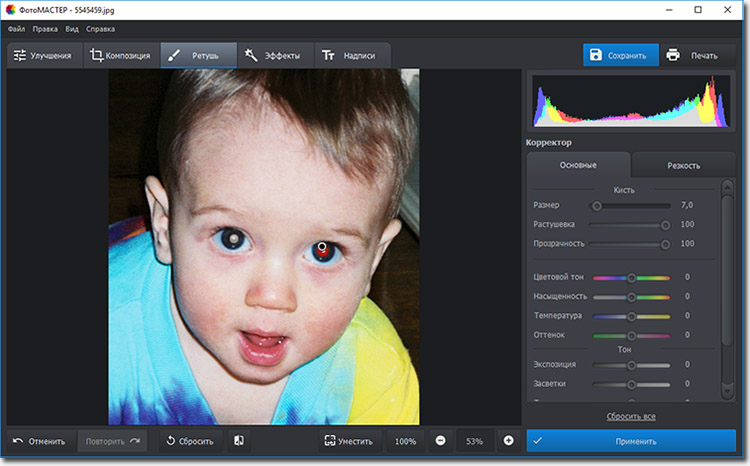
Ошибка №5. Смазанное фото
Если фотограф при проведении съемки поторопится нажать кнопку спуска, то фотоаппарат не успеет сфокусироваться. При просмотре фотографии с экрана ПК вы заметите, что снимок стал расплывчатым:
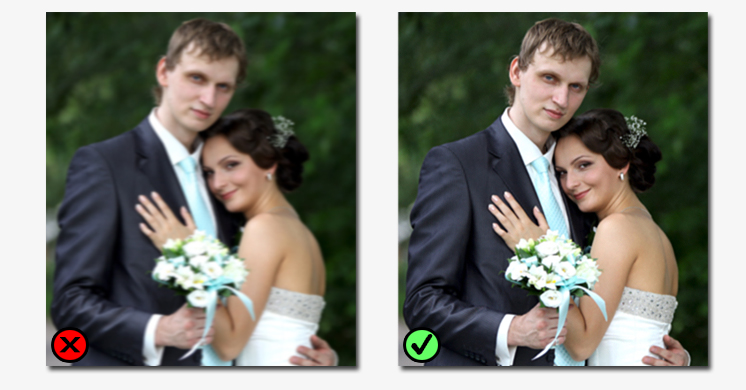
Проблему можно исправить в редакторе несколькими способами. Например, если корректировок требует вся фотография, то в разделе «Улучшения» перейдите во вкладку «Резкость» и подберите оптимальные параметры для изображения, скорректировав силу, радиус и порог повышения резкости.
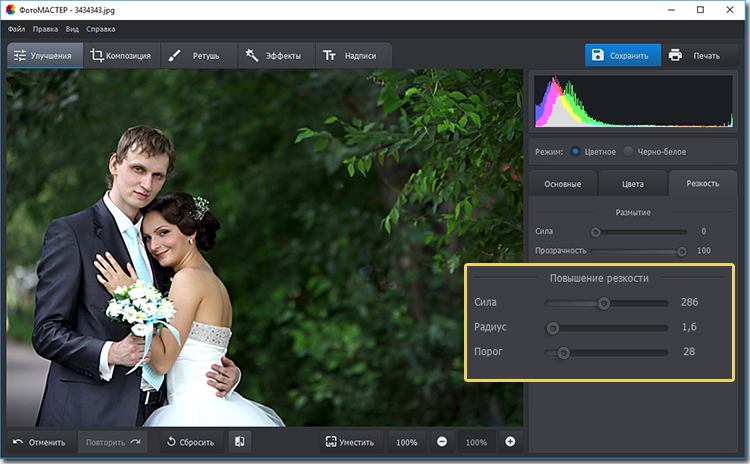
Если нужно улучшить только фрагмент, то воспользуйтесь корректирующей кистью (Ретушь > Корректор). Выделите область, которую необходимо исправить. Затем кликните по кнопке «Резкость» и настройте четкость участка.
Ошибка №6. Лишние предметы в кадре
Запечатлели пейзаж, но в кадр попала тень? Портретные фотографии испортили прыщи, шелушения и покраснения на коже? Не спешите удалять снимки! Воспользуйтесь инструментом «Штамп». С ним вы сможете удалить все лишние элементы, убрать блики и многое другое. Например, на этой фотографии мы избавились от тени:
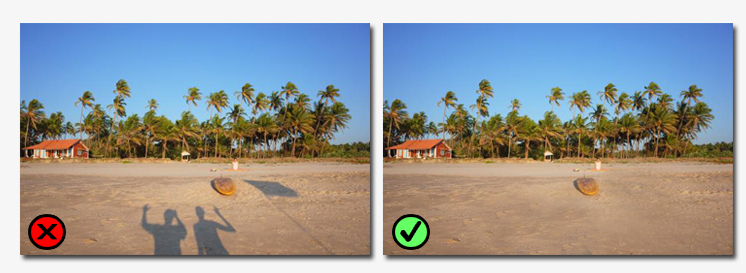
Настройте параметры кисти и выделите элемент на фото, который хотите замаскировать. Затем укажите место, откуда редактору необходимо скопировать пиксели для заполнения выделенного участка. Готово!
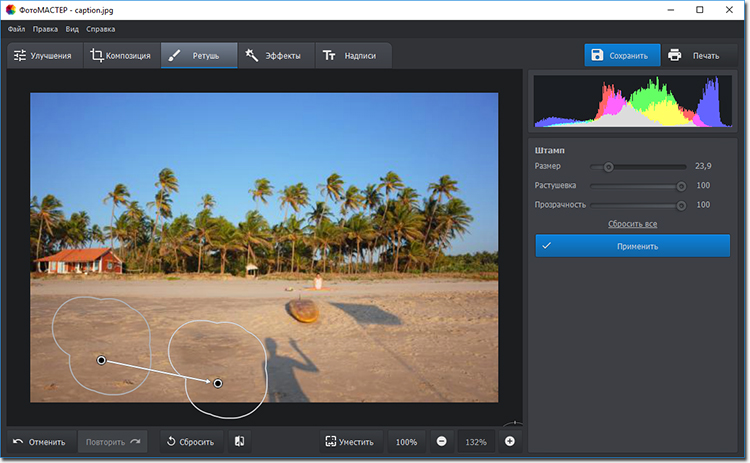
Ошибка №7. Геометрические искажения фото
Ещё одна проблема, с которой часто встречаются начинающие фотографы. Возникают подобные дефекты из-за съемки предметов, зданий или людей с нижнего или верхнего ракурса, а иногда и вовсе просто из-за погрешности объектива. Это приводит к появлению «падающих зданий», искажениям фигур и другим малоприятным последствиям.

Увы, далеко не все геометрические искажения можно исправить. Но попытаться всегда стоит! В программе «ФотоМАСТЕР» перейдите в меню «Композиция» > «Геометрия». Включите сетку и попробуйте выровнять фотографию при помощи шкал «Дисторсия», «Горизонталь», «Вертикаль».
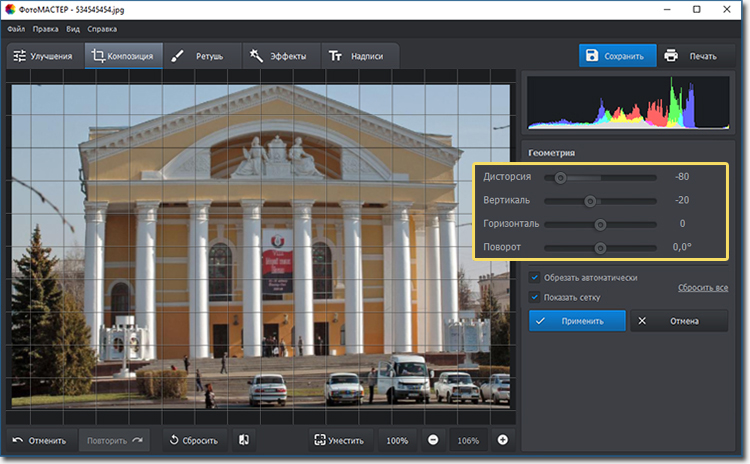
Подведем итоги
Мы разобрали самые популярные ошибки, которые совершают начинающие фотографы, а это значит, что вы сможете избежать их. Если неудачные кадры всё-таки застанут вас врасплох — не беда! Ведь вы знаете, как правильно обрабатывать фотографии. Установите на ПК «ФотоМАСТЕР» и попрощайтесь с плохими снимками навсегда!

